Kaip atkurti prarastus vaizdo įrašus „iPhone X“ (10)
Nuo tada, kai „Apple“ kompanija pagerino našumąsavo „iPhone“ / „iPad“ / „iPod“ fotoaparato fotografavimo funkcijos, vis daugiau vartotojų pradeda mėgautis fotografijomis ir filmuoti naudodamiesi „iOS“. Tačiau tiems vaizdo įrašų failams, kurie užims daug atminties, yra daug vartotojų, kurie pasirinks ištrinti nepageidaujamus. O kas, jei vartotojams nutiktų reikiamų vaizdo įrašų? Kaip jie gali atkurti prarastus „iPhone X“ / „iPhone 10“ vaizdo įrašus? Čia mes pristatysime jums geriausius 3 būdus, kaip atkurti ištrintus vaizdo įrašus „iPhone X“ be iTunes.
Pradžioje jums rekomenduojama turėtigalingas „iOS“ duomenų atkūrimo įrankis - „Tenorshare iPhone Data Recovery“ jūsų kompiuteryje. Ši programinė įranga yra gyvybės taupymo priemonė, kuri gali padėti vartotojams atkurti ištrintus ar prarastus vaizdo įrašus, nuotraukas, kontaktus, pranešimus ir bet kokius kitus duomenis „iPhone X / 8/8 Plus / 7/6/5“, taip pat „iPad“ / „iPod“. Jame yra trys duomenų atkūrimo režimai, vartotojai gali pasiimti norimą pagalbos. O mes išsamiai parodysime šį turinį.
- 1 būdas: tiesiogiai atkurkite ištrintus vaizdo įrašus „iPhone X“ be „iTunes“
- 2 būdas: atkurkite prarastus „iPhone X“ vaizdo įrašus iš „iTunes“ atsarginės kopijos
- 3 būdas: „iCloud“ atsarginę kopiją gaukite ištrintus vaizdo failus „iPhone X“
1 būdas: tiesiogiai atkurkite ištrintus vaizdo įrašus „iPhone X“ be „iTunes“
Jei ką tik ištrynėte vaizdo įrašus iš „iPhone X“ arba „iPhone 8/8 Plus / 7/6/5“, tuomet siūlote pabandyti atkurti vaizdo įrašus tiesiai iš „iPhone“ įrenginio.
1 veiksmas: atsisiųskite ir įdiekite „Tenorshare iPhone Data Recovery“ savo kompiuteryje, paleiskite programą ir USB kabeliu prijunkite „iPhone X“ prie kompiuterio.
2 veiksmas: pagrindinėje sąsajoje pasirinkite „Programos vaizdo įrašai“ ir „Vaizdo įrašai“, tada spustelėkite „Pradėti nuskaitymą“.

3 veiksmas: atlikę nuskaitymo procesą, galėsite pamatyti prarastus „iPhone X“ vaizdo įrašus. Ir jūs galite pasirinkti reikiamus vaizdo įrašus, kuriuos norite atkurti kompiuteryje.
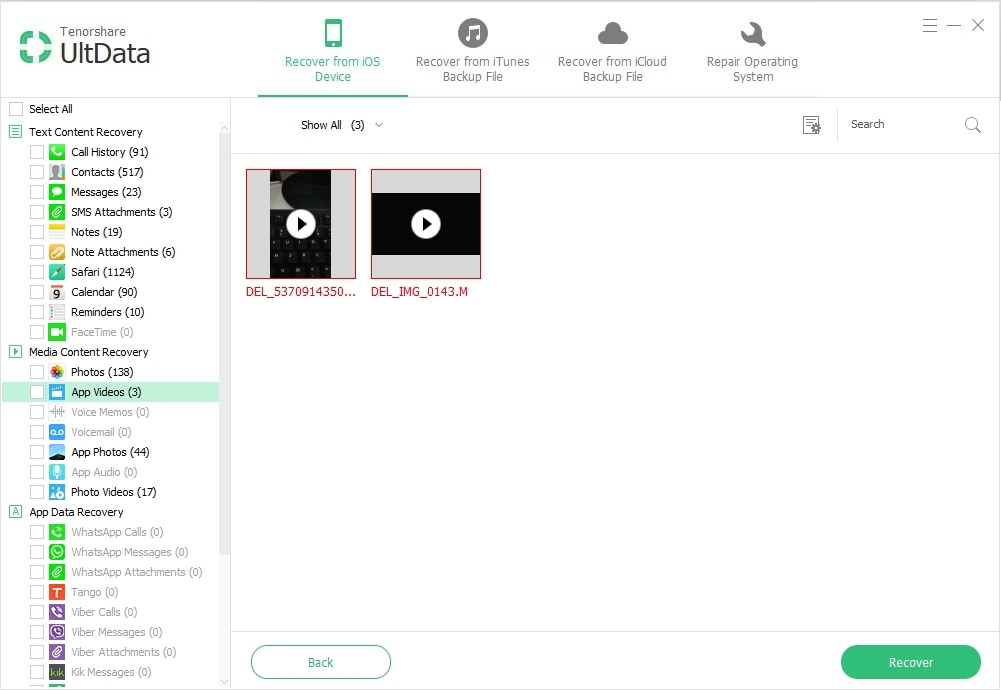
2 būdas: atkurkite prarastus „iPhone X“ vaizdo įrašus iš „iTunes“ atsarginės kopijos
Jei seniai ištrynėte vaizdo įrašus ar norite atkurti vaizdo įrašus iš kito „iOS“ įrenginio, skirto „iPhone X“. Tada galite pabandyti naudoti iTunes atsarginę kopiją, kuri yra saugoma jūsų kompiuteryje / „Mac“, kad atkurtumėte prarastus vaizdo įrašus „iPhone X“.
Tada vėl turėsite paleisti „iPhone Data Recovery“ ir pasirinkti „Atkurti iš„ iTunes “atsarginės kopijos failo“. „iPhone Data Recovery“ nuskaitys jūsų asmeninį kompiuterį / „Mac“, aptinka „iTunes“ atsarginės kopijos failus ir bus rodomi sąraše.
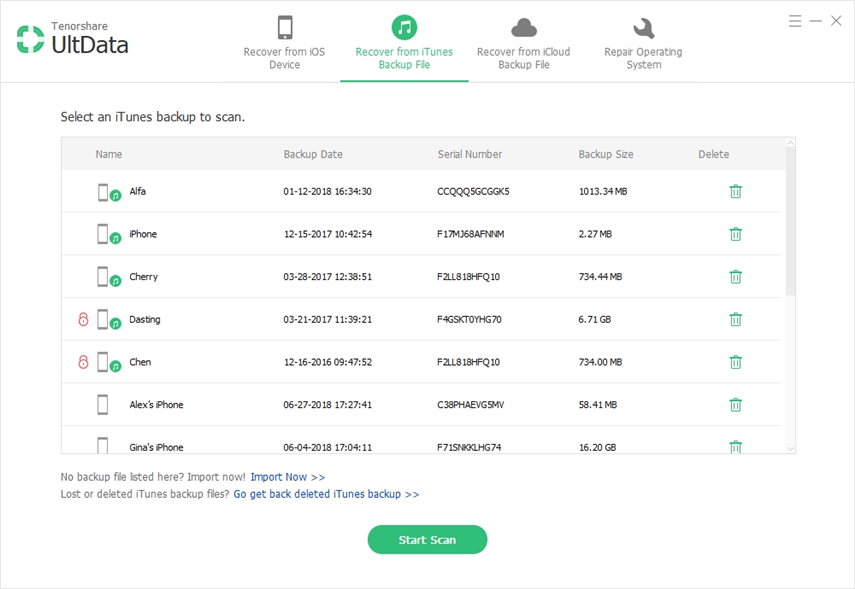
Tada pasirinkite norimą „iTunes“ atsarginės kopijos failą ir spustelėkite „Pradėti nuskaitymą“. Kai nuskaitymo procesas baigėsi, galite pasirinkti 1 metodą, norėdami pasirinkti atkuriamus vaizdo įrašus.
3 būdas: „iCloud“ atsarginę kopiją gaukite ištrintus vaizdo failus „iPhone X“
Jei deja, neturite jokio „iTunes“atsarginį failą kompiuteryje, tada taip pat galite naudoti „iCloud“ atsarginius failus norėdami atkurti ištrintus vaizdo įrašus „iPhone X“. Turėtumėte pasirinkti tik „Atkurti iš„ iCloud “atsarginių failų“ ir prisijunkite naudodami „Apple ID“ ir paskyros slaptažodį.

Kai programa aptinka „iCloud“ atsarginės kopijos failus ir pasirodo sąraše, pasirinkite tikslinį „iCloud“ atsarginės kopijos failą ir rinkitės failų tipą - Nuotraukos ir vaizdo įrašai šioje sąsajoje ir spustelėkite „Kitas“.
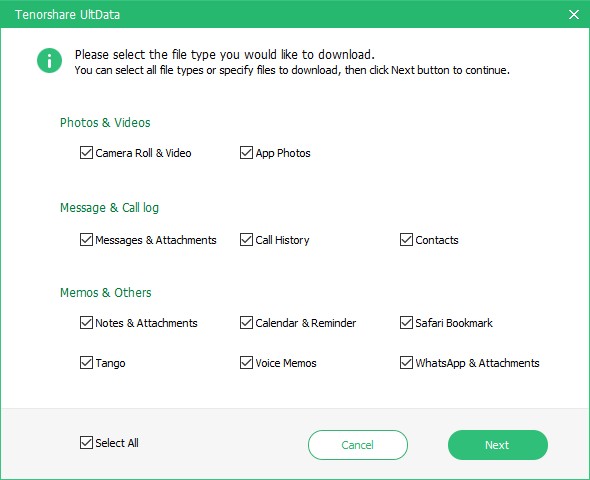
Kai atsisiųsite atsarginės kopijos failą, galėsite remtis 1 metodu ir atkurti vaizdo įrašus „iPhone X“ iš atsarginės kopijos failo „iCloud“.
Viskas, kaip atkurti prarastą „iPhone X“vaizdo įrašų be „iTunes“, o šie trys metodai taip pat gali būti pritaikyti atkurti „iPhone 8/8 Plus / 7/6/5“ ir kitą „Apple“ įrenginio modelį. Be to, jei norite atkurti kitokio tipo „iOS“ failus, naudodamiesi „iPhone Data Recovery“ galite lengvai tai pasiekti, norėdami sužinoti daugiau, galite kreiptis į „Tenorshare iPhone“ duomenų atkūrimo vadovą.









